Содержание:
Далее будут представлены разные варианты ситуаций, когда может потребоваться откат Windows. Иногда это связано с неудачными обновлениями, желанием вернуться к предыдущей конфигурации после внесения каких-либо нежелательных изменений или для того чтобы заранее подготовить точку, до которой в любой момент можно будет восстановиться. Выберите подходящий для себя вариант и версию ОС, чтобы получить инструкции по теме.
Вариант 1: Решение проблем с запуском после обновления
Часто пользователи, желающие откатить Windows, приходят к такому решению после неудачного обновления ОС, при трудностях с ее запуском или работой. В таком случае методы восстановления отличаются от тех, что связаны с резервными копиями и отменой пользовательских изменений.
Windows 10
В «десятке» есть удобное средство восстановления, позволяющее отменить установленные обновления, поскольку проблемы после их инсталляции возникают часто и пользователям просто необходим подобный инструмент. К тому же можно выбрать один из трех способов, подразумевающих изначальное возникновение разных ситуаций: когда проблемы появились после установки системных обновлений или драйверов и какой экран отображается при запуске. Перейдите по ссылке ниже, чтобы ознакомиться с этими методами более детально и подобрать актуальный конкретно для своего случая.
Подробнее: Исправление ошибки запуска Windows 10 после обновления
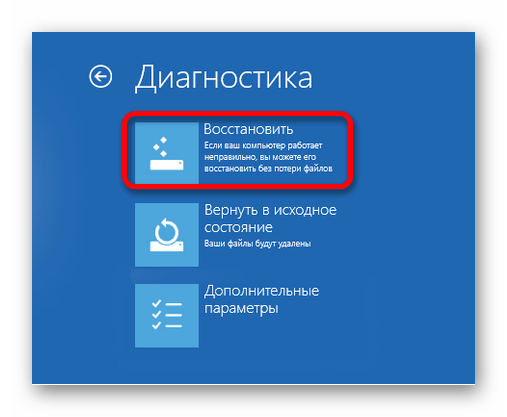
Windows 7
С Виндовс 7 дела обстоят совсем иначе, поскольку средство восстановления в этой версии операционной системы работает по-другому, да и трудности, связанные с апдейтами, у пользователей возникают гораздо реже. Другой наш автор в статье по ссылке ниже выделил три основные причины, по которым ОС не запускается как раз после обновления. Прочитайте их все и выберите ту, которая больше подходит вам. Если точно определить причину не получается, выполняйте каждый совет по очереди, чтобы в итоге прийти к тому, который окажется действенным.
Подробнее: Решаем проблему с загрузкой Windows 7 после обновления
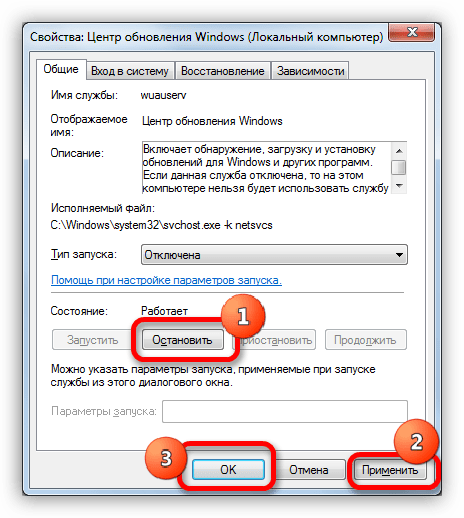
Вариант 2: Откат к точке восстановления
Откат к точке восстановления — еще один метод возвращения операционной системы в исходное состояние. Чаще его применяют пользователи, когда на компьютере обнаружены вирусы или определенные действия привели к проблемам в работе определенных программ или системных файлов. В разных версиях Windows алгоритм действий отличается, поэтому предлагаем ознакомиться с каждым отдельно.
Windows 10
Существует два варианта отката Windows 10: когда система запускается и нет. В первом случае все осуществляется гораздо проще, ведь можно перейти в соответствующий раздел приложения «Параметры» и вызвать требуемый инструмент. Во втором потребуется запуск в «Безопасном режиме» и использование «Командной строки», чтобы открылось необходимое окно средства восстановления. О каждом варианте более детально читайте в материале, доступном по следующей ссылке.
Подробнее: Откат к точке восстановления в Windows 10
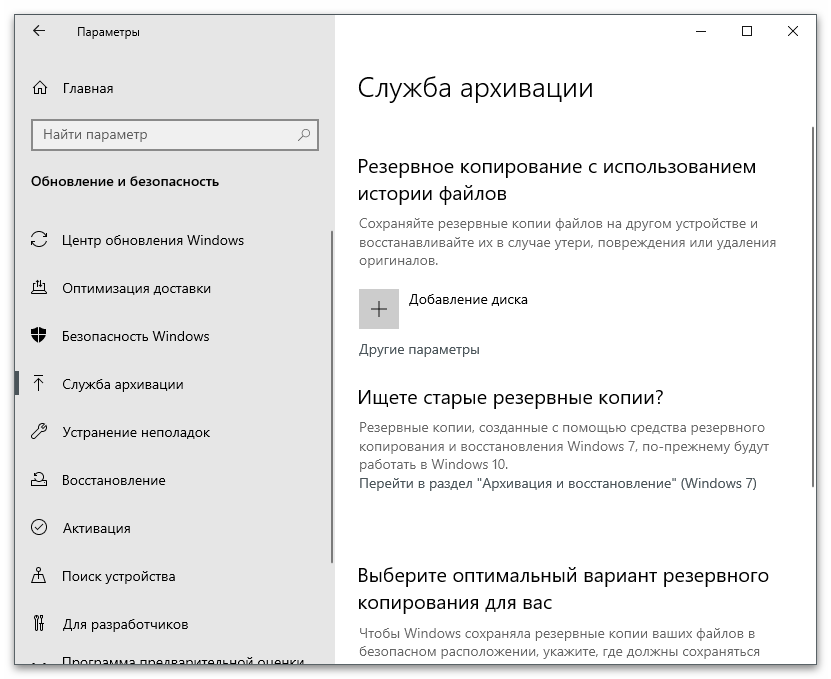
Windows 7
Пользователям «семерки» доступно шесть разных методов восстановления ОС, каждый из которых пригодится при возникновении конкретных ситуаций. Во-первых, не все из них актуальны, когда система вовсе не запускается, во-вторых, все зависит непосредственно от случая, с которым столкнулся юзер. Прочитайте тематическую инструкцию, чтобы получить развернутые советы по использованию каждого метода и понять, какой именно пригодится вам.
Подробнее: Восстановление системы в Windows 7
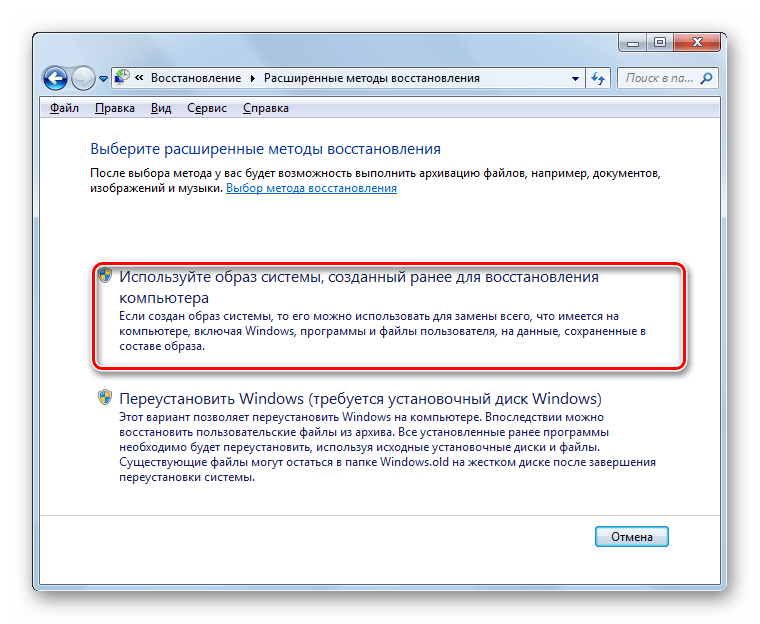
Дополнительно отметим, что иногда в Windows 7 средство восстановления не работает, что может быть связано с более серьезными повреждениями самой операционной системы. В таком случае предстоит сначала наладить работу этого компонента, а уже потом выбрать подходящий метод. Иногда единственным решением становится удаление старых резервных копий, что не позволит вернуться к конкретным конфигурациям, и это необходимо учитывать при решении проблемы.
Подробнее: Решение проблем с работой средства восстановления Windows 7
Вариант 3: Ручное создание резервных копий
Некоторые пользователи задаются вопросом об откате операционной системы заранее, переживая, что в будущем после внесения каких-либо изменений могут начаться проблемы в работе ОС. В таких случаях пригодится создание резервной копии, которую можно использовать в любой момент, вернув предыдущую конфигурацию. При этом сам архив с копией можно хранить на съемом носителе и не бояться, что он будет безвозвратно утерян.
Windows 10
Создание резервной копии операционной системы в Windows 10 доступно тремя способами: сохранением истории файлов для точечного восстановления, использованием системных средств или стороннего программного обеспечения. Каждый метод имеет свои преимущества и подойдет в разных ситуациях. Например, при изменении всего нескольких файлов создание полной резервной копии и не требуется, поэтому достаточно сохранить просто их историю. Сторонние же программы предоставляют более расширенный список функций и настроек.
Подробнее: Создание резервной копии Windows 10

Windows 7
В Виндовс 7 так же существует три варианта резервного копирования ОС, однако принцип их выполнения немного отличается. Во-первых, есть разница между точками восстановления и архивацией данных, во-вторых, сторонний софт предлагает значительно больше разных функций, нежели встроенные в систему средства, а его использование не сильно сложнее. Поэтому каждый юзер вправе выбрать для себя оптимальный метод и в случае необходимости прибегнуть к нему, не переживая, что операционная система перестанет стабильно работать или запускаться.
Подробнее: Создание резервной копии системы Windows 7
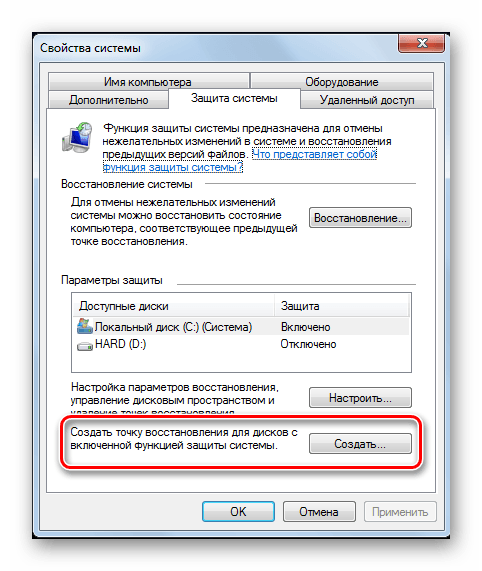
 Наш Telegram каналТолько полезная информация
Наш Telegram каналТолько полезная информация
 Проверка компьютера с Windows на ошибки
Проверка компьютера с Windows на ошибки
 Поиск по MAC-адресу
Поиск по MAC-адресу
 Восстановление клавиш и кнопок на ноутбуке
Восстановление клавиш и кнопок на ноутбуке
 Правильная установка Visual Studio на ПК
Правильная установка Visual Studio на ПК
 Исправление проблемы с неработающей подсветкой клавиатуры на ноутбуке ASUS
Исправление проблемы с неработающей подсветкой клавиатуры на ноутбуке ASUS
 Подключение интернета от Ростелеком на компьютере
Подключение интернета от Ростелеком на компьютере
 Правильное открытие блока питания от ноутбука
Правильное открытие блока питания от ноутбука
 Ошибка «Boot Device Not Found» на ноутбуках HP
Ошибка «Boot Device Not Found» на ноутбуках HP
 Восстановление заводских настроек на ноутбуке ASUS
Восстановление заводских настроек на ноутбуке ASUS
 Удаляем антивирус 360 total security с компьютера
Удаляем антивирус 360 total security с компьютера
 Решаем проблему с отсутствием роутера в системе
Решаем проблему с отсутствием роутера в системе
 Правильное заземление компьютера в доме или квартире
Правильное заземление компьютера в доме или квартире
 Поиск украденного ноутбука
Поиск украденного ноутбука
 Отмена последних действий на компьютере
Отмена последних действий на компьютере
 Узнаем, есть ли Bluetooth на ноутбуке
Узнаем, есть ли Bluetooth на ноутбуке
 Выполняем перезагрузку удаленного компьютера
Выполняем перезагрузку удаленного компьютера
 Выясняем название модели ноутбука ASUS
Выясняем название модели ноутбука ASUS
 Переустанавливаем Windows на ноутбуке
Переустанавливаем Windows на ноутбуке
 Решаем проблему с воспроизведением файлов в Windows Media Player
Решаем проблему с воспроизведением файлов в Windows Media Player
 Как очистить папку Temp в Windows 10
Как очистить папку Temp в Windows 10 lumpics.ru
lumpics.ru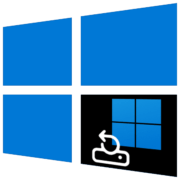
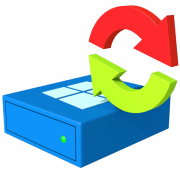



СпасиБо! БОЛЬШОЕ!+) это теперь так всё облегчает!